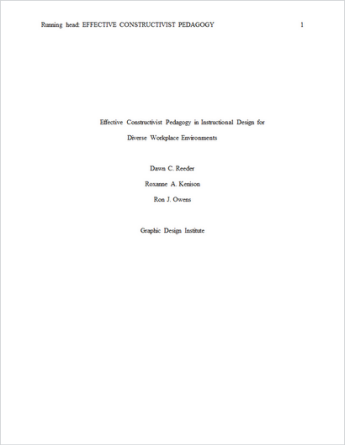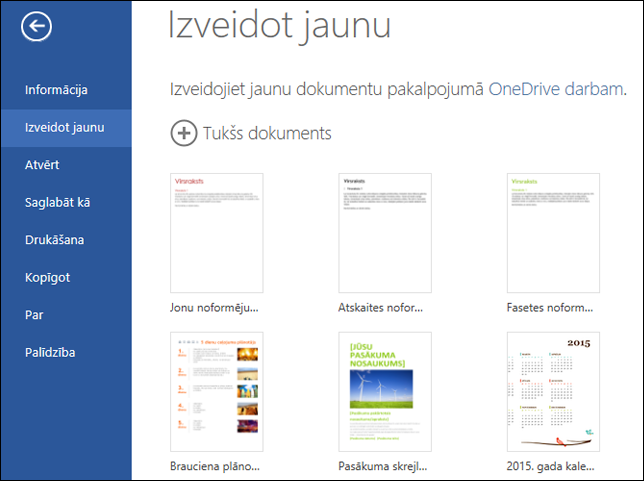Varat ātri un vienkārši sākt darbu ar dokumentu, kas līdzīgs šim, kamēr atrodaties tiešsaistē.
Izvēlieties ICNN veidni vai MLA veidnivai citu ar koledžu saistītu veidni un atveriet to programmā Word darbam tīmeklī, lai to padarītu par savu.
Padoms.: Ja jums jau ir Word darbam tīmeklī, atveriet koledžā saistītās veidnes, dodoties uz failsWord darbam tīmeklīJauns, un pēc tam zem veidņu attēliem noklikšķiniet uz vairāk vietnē Office.com.
Strādājot ar papīru, jūs, iespējams, vēlēsities to Pārdēvēt un Rediģēt galveni ar paša darba vadītāja galvu. Kad citējat avotus, vēlaties Pievienot vēresun pēc tam Kompilēt savu atsauču sarakstu (bibliogrāfija). Noteikti iekļaujiet arī satura rādītāju , kas var tikt atjaunināts automātiski. Šādā veidā ikreiz, kad veiksit izmaiņas, kas ietekmē lappušu pārtraukumus, nav atkārtoti jāievada lappušu numuri.
Darbs ar citiem lietotājiem savā dokumentā
Ja strādājat ar citiem vai arī, ja vienkārši vēlaties saņemt atsauksmes, varat viegli kopīgot saiti uz papīru. Lietotāji ar saiti var atstāt komentārus jūsu dokumentā.
Ja Word darbam tīmeklī ir vairāk nekā viena persona, visi redzēs dokumenta atjauninājumus. Papildinformāciju par to, kā tas darbojas, skatiet rakstā kopīgs darbs ar dokumentu programmā Word tīmeklī.
Padoms.: Lai sazinātos ar ikvienu, kurš rediģē papīru, sāciet tērzēšanas sesiju blakus dokumentam.
Cietās kopijas versijas ieslēgšana
Kad esat gatavs, izdrukājiet papīru, lai to ieslēgtu. To var paveikt ar papīru, kas joprojām ir atvērts programmā Word darbam tīmeklī. Vēstule nav jāsaglabā (tas jau ir izdarīts).
Lai drukātu, nospiediet taustiņu kombināciju CTRL + P un uzgaidiet, līdz tiek atvērts drukas dialoglodziņš.
Piezīme.: Ja neredzat dialoglodziņu Drukāšana, noklikšķiniet uz saites, lai atvērtu sava papīra PDF versiju. Tagad izmantojiet PDF programmas komandu Drukāt.